Safari na počítačích Mac se vyznačuje minimalistickým designem. I když nenabízí rozsáhlé možnosti personalizace vzhledu či témat, máte možnost upravit si tlačítka na panelu nástrojů, aby lépe vyhovovala vašemu pracovnímu stylu. V tomto článku se podíváme, jak si panel nástrojů Safari přizpůsobit, aby vypadal a fungoval přesně podle vašich představ.
Proč je úprava panelu nástrojů Safari užitečná?
Standardně panel nástrojů Safari zobrazuje všechny aktivní ikony rozšíření, adresní řádek a navigační prvky.
Pokud používáte větší množství rozšíření, můžete některé z nich z panelu nástrojů skrýt. Dále lze deaktivovat tlačítka pro postranní panel nebo sdílení, což přispěje k čistšímu vzhledu.
Při úpravě panelu nástrojů Safari získáte přístup k nové sadě tlačítek, které můžete na panel přidat. Jsou mezi nimi zkratky pro iCloud karty, Oblíbené, Domů, Historii, Záložky, Lupu, Poštu, Tisk, Webový inspektor a další.
Pro uživatele, kteří upřednostňují klikání před klávesovými zkratkami, může být rychlý přístup k funkcím jako Záložky či Historie velmi užitečný. A pro webové vývojáře je pak nástroj Webový inspektor doslova nezbytný.
Jak si přizpůsobit panel nástrojů Safari
Nyní, když víme, proč si panel nástrojů upravovat, podívejme se, jak na to. Panel nástrojů Safari si přizpůsobíte tak, že v horní liště kliknete na „Zobrazit“ a následně zvolíte „Přizpůsobit panel nástrojů…“.
Otevře se vám dialogové okno s vizuálním nástrojem pro přizpůsobení. Všimněte si, že ikony na panelu nástrojů začnou vibrovat, což značí, že je s nimi možné manipulovat. Pokud máte zkušenosti s úpravou domovské obrazovky na iPhonu či iPadu, tento proces vám bude povědomý.
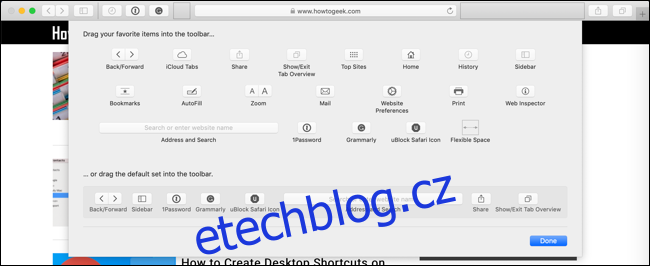
V horní části okna pro úpravy naleznete seznam všech dostupných tlačítek, včetně nových tlačítek jako Historie nebo Záložky. Pokud chcete jedno z těchto tlačítek přidat na panel nástrojů, stačí jej myší uchopit a přetáhnout na požadované místo.
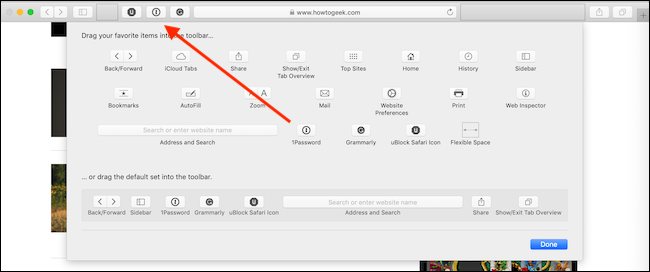
Pro odstranění tlačítka klikněte na jeho ikonu a přetáhněte ji mimo panel nástrojů.
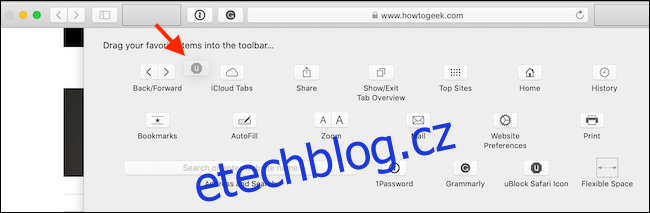
Vzhled panelu nástrojů Safari můžete dále vylepšit přidáním prázdného místa. Klikněte na tlačítko „Flexibilní prostor“ (nachází se v posledním řádku) a přesuňte jej na panel nástrojů.
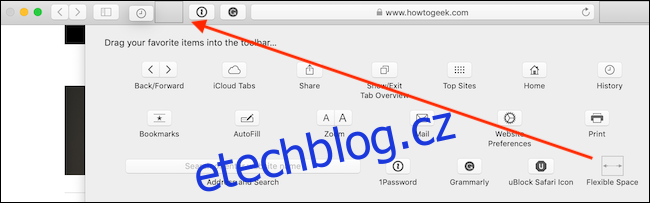
Pro odstranění flexibilního prostoru jej uchopte a odtáhněte z panelu nástrojů.
Nyní, když znáte princip fungování všech prvků, můžete si s panelem nástrojů Safari pohrát tak, aby vypadal a fungoval přesně podle vašich představ.